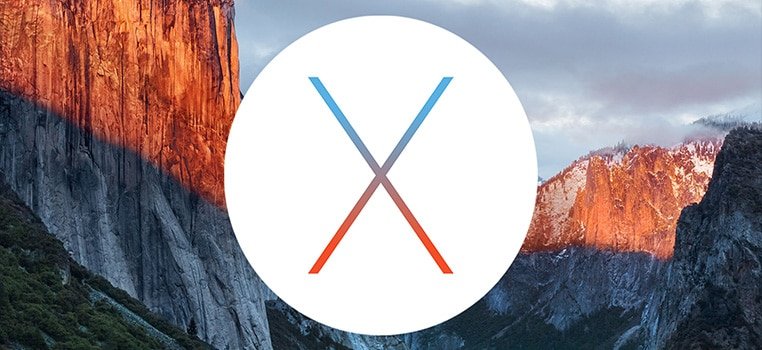
Mac OSX üzerinde .Net Core
Microsoft’ta yaşanan değişim rüzgarında ön sıralarda yer alan .Net yeni sürümü ile birlikte platform bağımsızlığına göz kırpıyor. Bu makalemde sizlere Mac OSX üzerinde .Net Core kurulumunu nasıl yapabileceğinizi paylaşacağım. Makaleyi hazırladığım sırada henüz .Net Core RC2 sürüm yeni yayınlanmış durumda olduğunda takip edilen adımlar bu sürüme göre hazırlanmıştır.
Kurulumdaki ilk adımlarımız gereksinimleri hazırlamak olacak. .Net Core, Mac OSX sürümü için OpenSSL kurulumuna ihtiyaç duymaktadır. Homebrew paket yöneticisi yardımıyla aşağıdaki komut seti ile OpenSSL kurulumunu gerçekleştirebilirsiniz;
brew update brew install openssl brew link --force openssl
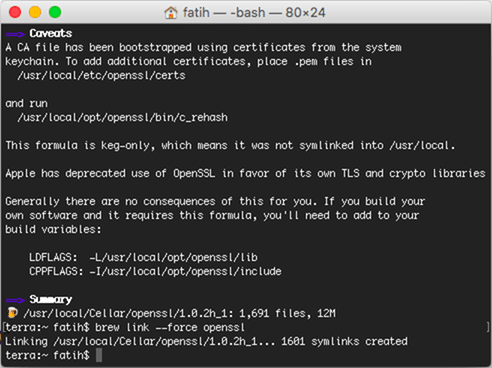
Sisteminizde Homebrew yoksa aşağıdaki komut yardımıyla kurabilirsiniz;
/usr/bin/ruby -e "$(curl -fsSL https://raw.githubusercontent.com/Homebrew/install/master/install)"
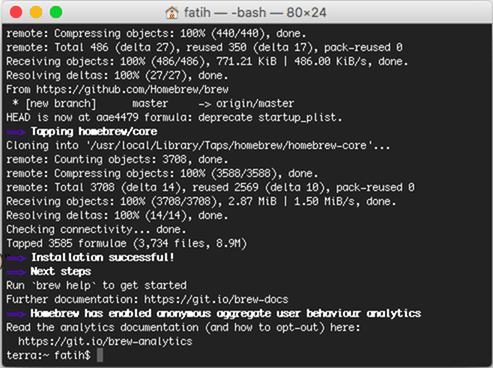
OpenSSL kurulumu ardından Microsoft tarafından yayınlanan kurulum paketini indirerek .Net Core kurulumunu başlatabilirsiniz.
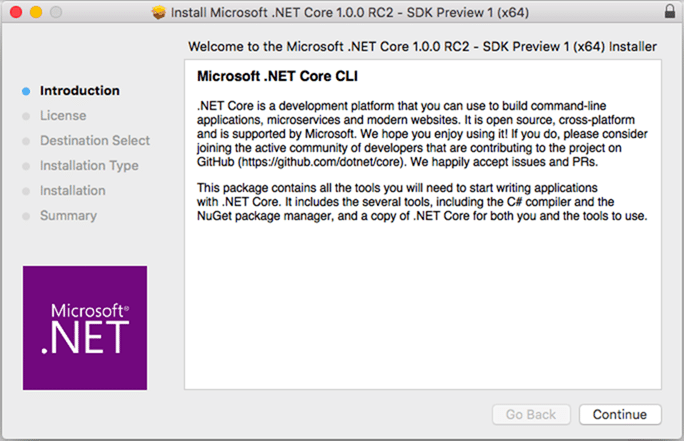
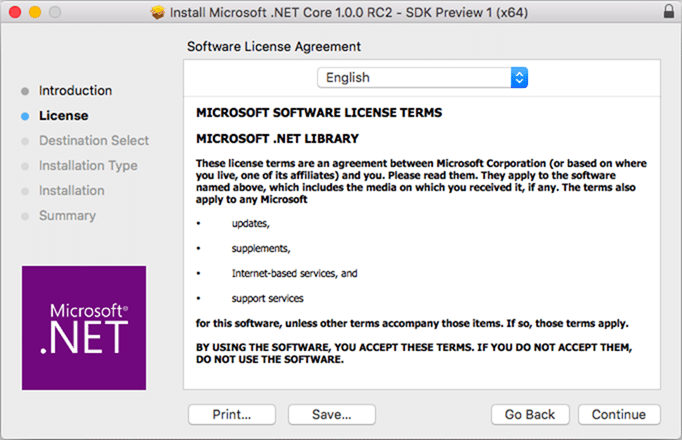
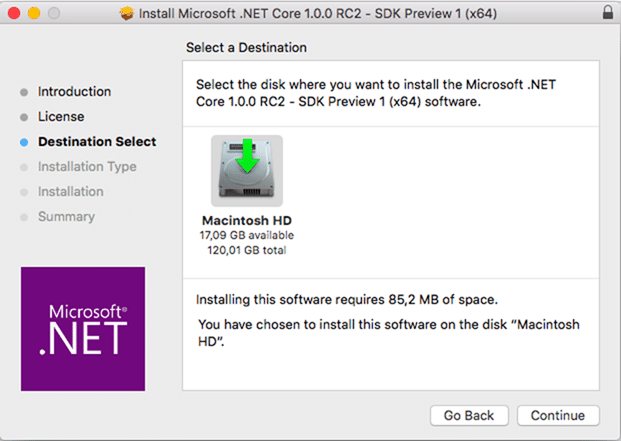
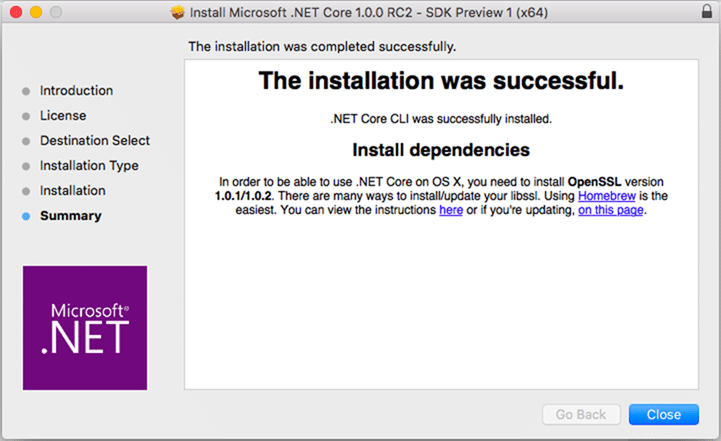
Bu kadar basit… Bu paket sisteminizde .Net Core’un çalışması için gerekli olan tüm araçları sisteminize kurarak gerekli PATH tanımlarını yapacaktır.
Aşağıdaki komut ile kurulumuzu test edebilirsiniz;
dotnet --info
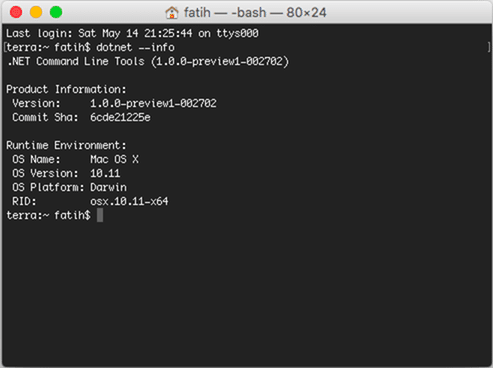
Kurulumu başarıyla tamamladığımıza göre sıra geldi defakto olmuş “Merhaba Dünya!” uygulamamıza. Aşağıda adımları takip ederek hazır proje şablonunu oluşturabilirsiniz;
mkdir enterprisecoding-merhaba-dunya cd enterprisecoding-merhaba-dunya/ dotnet new
Oluşan şablon projeyi biraz özelleştirelim;
nano Program.cs
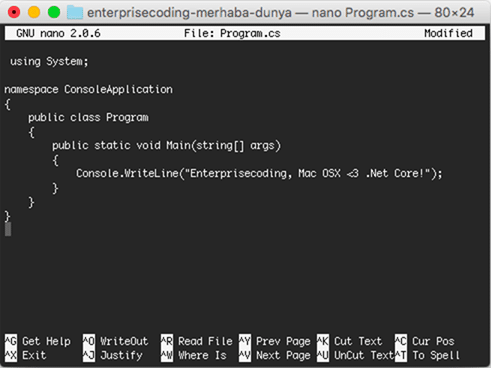
Son olarak aşağıdaki komutlarla projemizi derleyip çalıştırabiliriz;
dotnet restore dotnet run
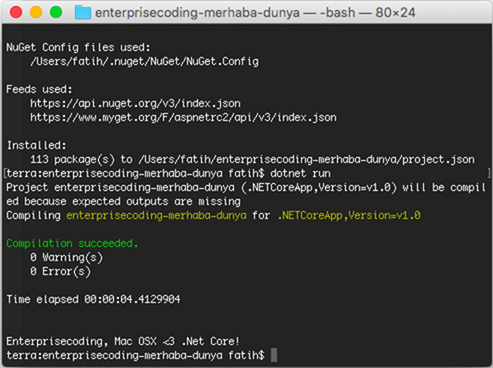

“nano” komutu kullanarak girdiğiniz kodu düzenleme bölümünden nasıl çıkabiliriz?
Merhaba Ömrüm Baki, nano editöründen Kntrl + X tuş kombinasyonu ile çıkabilirsin. Kullanabileceğin diğer kısa yollar editörün alt kısmında listenmekte.
Teşekkürler. İyi çalışmalar.